
Obsah:
- Autor John Day [email protected].
- Public 2024-01-30 08:24.
- Naposledy změněno 2025-01-23 14:38.
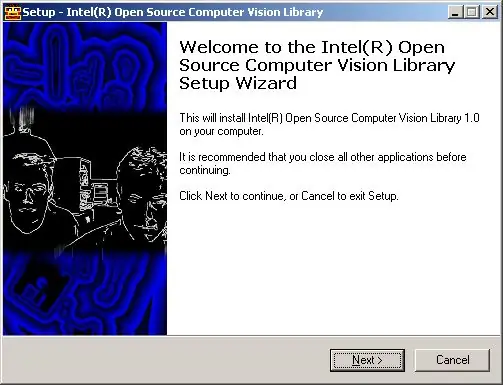
Měl jsem potíže se získáváním openCV (open Computer Vision, Intel) při práci s pythonem 2.5, zde jsou pokyny a soubory, jak to snadno zajistit! Budeme předpokládat, že máte nainstalovaný python 2.5 (z odkazu výše) Budu chodit nyní poměrně přímočarým procesem instalace openCV. O OPENCV: „Open Computer Vision Library je sbírka algoritmů a ukázkového kódu pro různé problémy s počítačovým viděním.“V zásadě má spoustu nástrojů, které vám umožní analyzovat obrazové soubory a živé video ze zdroje, jako je webová kamera. V současné době pracuji na robotu pro defcon 15.
Krok 1: Procházejte své adresáře
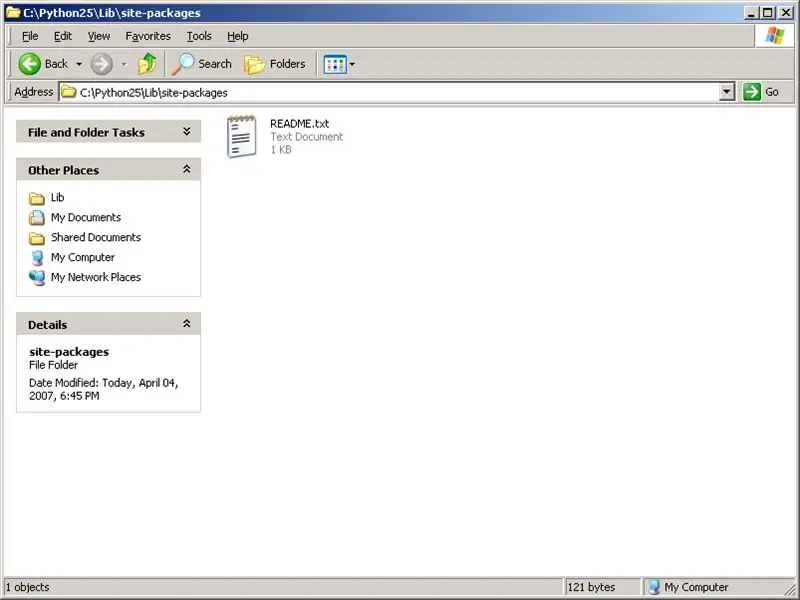
Zjistěte, kde máte nainstalovaný python, ve výchozím nastavení je C: / Python25
Jakmile jste tam, podívejte se na 'Lib', uvnitř Lib by měl být další adresář s názvem 'site-packages' Na tomto počítači nemám nainstalované žádné další balíčky pro python, takže je kromě souboru README.txt prázdný
Krok 2: Zkopírujte zkompilované moduly Pythonu do balíčků webu
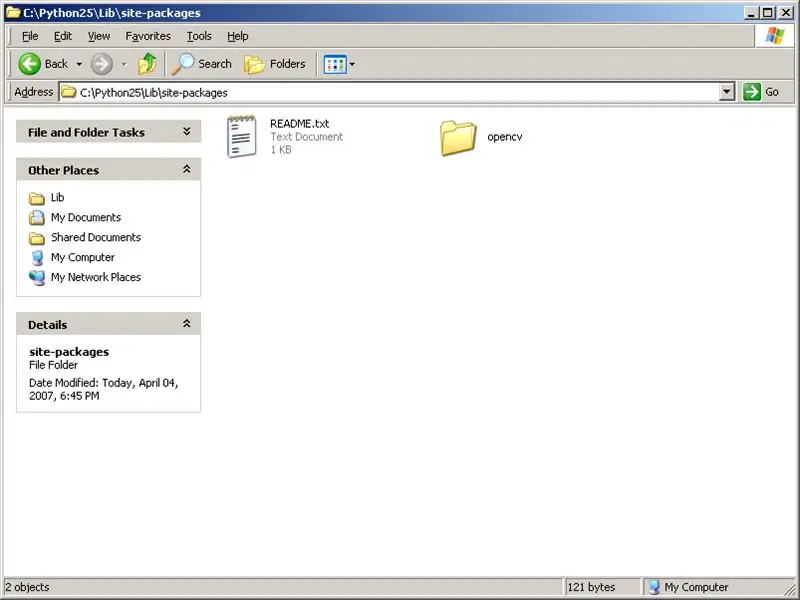
Stačí stáhnout soubor, rozbalit a zkopírovat celý adresář /opencv /přímo do /site-packages /
jak je ukázáno na snímku obrazovky … Moduly pythonu jsem zkompiloval v MSVS 2003, takže funguje s pythonem 2.5, jinými verzemi pythonu si nejsem jistý, ale vypadá to, že když moduly pythonu zkompilujete v čemkoli kromě MSVS 2003, zasytí a umírá.
Krok 3: Nyní byste měli být nastaveni
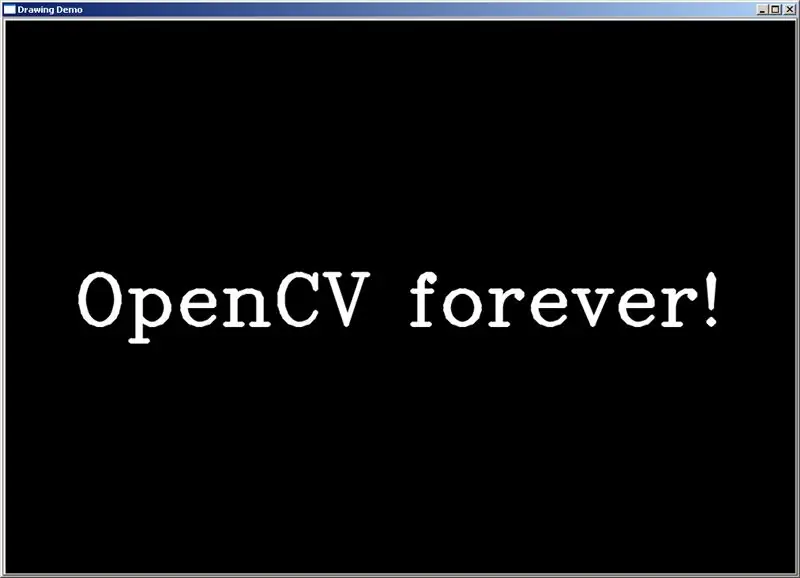
Chcete -li se ujistit, že opencv funguje dobře s pythonem, přejděte na místo, kde jste pro mě nainstalovali opencv „C: / Program Files / OpenCV“… Nyní ukázky, pak python a měli byste mít k dispozici kodek* ukázkových souborů … dobrý test soubor, který ke správnému fungování modulu nevyžaduje žádný video vstup, je 'drawing.py'*vytvořený wordP. S. Pokud vás zajímalo pouze používání opencv s pythonem, kromě přístupu neexistuje žádný skutečný důvod k instalaci z původního instalačního programu Hodně štěstí a šťastné vize!
Doporučuje:
Přístup k systému souborů Raspberry Pi prostřednictvím systému Windows: 9 kroků

Získejte přístup k systému souborů Raspberry Pi prostřednictvím systému Windows: Už jste někdy měli Raspberry Pi a odešli jste " musím jej pokaždé nastavit pomocí monitoru, myši a klávesnice! &Quot; Frustrace, kterou způsobuje odpojení/opětovné připojení monitoru a klávesnice/myši, jen kvůli přístupu k Raspberry Pi, je na špičkové úrovni
Použití mikrokontrolérů k ovládání a monitorování systému dálkového zavlažování: 4 kroky

Použití mikrokontrolérů k ovládání a monitorování systému dálkového zavlažování: zemědělci a provozovatelé skleníků pro levný automatický zavlažovací systém. V tomto projektu integrujeme elektronický snímač půdní vlhkosti s mikrokontrolérem, který automaticky zavlažuje rostliny, když je půda příliš suchá bez zásahu člověka
Opětovné použití starých dílů notebooku k vybudování levného přenosného systému: 3 kroky (s obrázky)

Opětovné použití starých součástí notebooku k vybudování levného přenosného systému: Nedávno mi starý notebook zemřel a já jsem si musel koupit nový (RIP! 5520 budete chybět). Základní deska notebooku zemřela a poškození bylo možné opravit. Až donedávna jsem přinesl malinový koláč a začal hrát s IOT sutff, ale potřeboval jsem vyhrazený
Použití příkazového modulu IRobot Create v systému Linux: 4 kroky

Použití příkazového modulu IRobot Create v systému Linux: Protože iRobot neposkytl uživatelům Linuxu způsob, jak používat příkazový modul, musel jsem na to přijít sám. Nebojte se, není to vůbec těžké. Vše, co musíte udělat, je spustit několik skriptů. Začněme, ano?
POUŽITÍ OBNOVENÍ SYSTÉMU: 3 kroky

POUŽÍVÁNÍ OBNOVY SYSTÉMU: Obnovení systému se poprvé objevilo v systému Windows me a dává vám příležitost vrátit počítač do stavu, ve kterém fungoval uspokojivým způsobem, a proto vrátit věci, které mohly způsobit problémy
